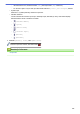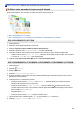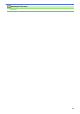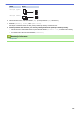Online User's Guide
Table Of Contents
- Online Příručka uživatele DCP-L3510CDW/DCP-L3517CDW/DCP-L3550CDW/MFC-L3710CW/MFC-L3730CDN/MFC-L3750CDW/MFC-L3770CDW
- Obsah
- Před použitím přístroje Brother
- Návod pro přístroj Brother
- Manipulace s papírem
- Tisk
- Skenování
- Skenování pomocí tlačítka Skenovat na přístroji Brother
- Skenování fotografií a grafiky
- Uložení naskenovaných dat do složky jako soubor PDF
- Uložení naskenovaných dat na jednotku USB Flash
- Skenování do upravitelného textového souboru (OCR)
- Skenování do přílohy e-mailu
- Skenování na FTP
- Skenování do sítě (Windows)
- Skenování na server SharePoint
- Webové služby pro skenování na síti (Windows 7, Windows 8 a Windows 10)
- Změna nastavení tlačítka skenování z aplikace ControlCenter4 (Windows)
- Změna nastavení tlačítka skenování z aplikace Brother iPrint&Scan (Mac)
- Konfigurace certifikátu pro podepsané PDF
- Deaktivace skenování z počítače
- Skenování z počítače (Windows)
- Skenování pomocí aplikace ControlCenter4 v domácím režimu (Windows)
- Skenování pomocí aplikace ControlCenter4 v domácím režimu (Windows)
- Výběr typu dokumentu pomocí aplikace ControlCenter4 v domácím režimu (Windows)
- Změna velikosti skenování pomocí aplikace ControlCenter4 v domácím režimu (Windows)
- Oříznutí naskenovaného obrázku pomocí aplikace ControlCenter4 v domácím režimu (Windows)
- Tisk naskenovaných dat pomocí aplikace ControlCenter4 v domácím režimu (Windows)
- Skenování do aplikace ControlCenter4 v domácím režimu (Windows)
- Uložení naskenovaných dat do složky jako soubor PDF pomocí aplikace ControlCenter4 v domácím režimu (Windows)
- Automatické skenování obou stran dokumentu pomocí aplikace ControlCenter4 v domácím režimu (Windows)
- Nastavení skenování pro aplikaci ControlCenter4 v domácím režimu (Windows)
- Skenování pomocí aplikace ControlCenter4 v domácím režimu (Windows)
- Skenování pomocí aplikace ControlCenter4 v pokročilém režimu (Windows)
- Skenování fotografií a grafiky pomocí aplikace ControlCenter4 v pokročilém režimu (Windows)
- Uložte naskenovaná data do složky jako soubor PDF pomocí aplikace ControlCenter4 v pokročilém režimu (Windows)
- Automatické skenování obou stran dokumentu pomocí aplikace ControlCenter4 v pokročilém režimu (Windows)
- Skenování obou stran občanského průkazu pomocí aplikace ControlCenter4 v pokročilém režimu (Windows)
- Skenování do přílohy e-mailu pomocí aplikace ControlCenter4 v pokročilém režimu (Windows)
- Skenování do upravitelného textového souboru (OCR) pomocí aplikace ControlCenter4 v pokročilém režimu (Windows)
- Nastavení skenování aplikace ControlCenter4 v pokročilém režimu (Windows)
- Skenování pomocí aplikací Nuance™ PaperPort™ 14SE anebo jiných aplikací v systému Windows
- Skenování pomocí nástroje Windows Fax a skener
- Skenování pomocí aplikace ControlCenter4 v domácím režimu (Windows)
- Skenování z počítače (Mac)
- Konfigurace nastavení skenování pomocí webové správy
- Skenování pomocí tlačítka Skenovat na přístroji Brother
- Kopírování
- Fax
- Odeslání faxu
- Odeslání faxu
- Odeslání oboustranného faxu z ADF
- Ruční odesílání faxu
- Odeslání faxu na konci rozhovoru
- Zasílání stejné faxové zprávy více než jednomu příjemci (oběžník)
- Odeslání faxu v reálném čase
- Odeslání faxu ve stanovenou dobu (odložený fax)
- Přidání úvodní stránky k faxu
- Zrušení probíhajícího faxu
- Zkontrolujte a zrušte čekající fax
- Možnosti faxu
- Příjem faxu
- Nastavení režimu příjmu
- Přehled režimů příjmu
- Volba správného režimu přijímání
- Nastavení počtu zazvonění, než přístroj volání přijme (Počet zvonění)
- Nastavení doby vyzvánění F/T (rychlé dvojité vyzvánění)
- Nastavení funkce Rozpoznávání faxu
- Omezení velikosti stránky nadměrně velkého příchozího faxu
- Nastavení oboustranného tisku přijatých faxů
- Nastavení razítka příjmu faxu
- Příjem faxu na konci telefonické konverzace
- Možnosti příjmu do paměti
- Funkce dálkového vyzvednutí faxu
- Nastavení režimu příjmu
- Hlasové operace a faxová čísla
- Telefonní služby a externí zařízení
- Zprávy týkající se faxu
- Funkce PC-FAX
- Odeslání faxu
- Přímý tisk z paměťové jednotky USB Flash
- Síť
- Konfigurace podrobností o síti pomocí ovládacího panelu
- Podporované základní síťové funkce
- Programy a nástroje pro správu sítě
- Další způsoby konfigurování přístroje Brother pro bezdrátovou síť
- Před konfigurací přístroje Brother pro bezdrátovou síť
- Konfigurace přístroje pro bezdrátovou síť
- Konfigurování přístroje k používání v bezdrátové síti stiskem jednoho tlačítka funkce Wi-Fi Protected Setup™ (WPS)
- Konfigurování přístroje k používání v bezdrátové síti metodou PIN funkce Wi-Fi Protected Setup™ (WPS)
- Konfigurace přístroje k použití v bezdrátové síti pomocí průvodce nastavením ovládacího panelu přístroje
- Konfigurování přístroje k používání v bezdrátové síti, když není vysílán identifikátor SSID
- Metody ověření pro firemní bezdrátovou síť
- Použití Wi-Fi Direct®
- Tisk nebo skenování z vašeho mobilního zařízení pomocí funkce Wi-Fi Direct
- Konfigurace sítě Wi-Fi Direct
- Přehled konfigurace sítě metodou Wi-Fi Direct
- Konfigurace stiskem jediného tlačítka sítě Wi-Fi Direct
- Konfigurace používání sítě Wi-Fi Direct stiskem jediného tlačítka metodou Wi-Fi Protected Setup™ (WPS)
- Konfigurace sítě Wi-Fi Direct metodou PIN Method
- Konfigurace sítě Wi-Fi Direct metodou PIN Wi-Fi Protected Setup™ (WPS)
- Ruční konfigurace sítě Wi-Fi Direct
- Rozšířené síťové funkce
- Technické informace pro pokročilé uživatele
- Zabezpečení
- Blokování nastavení přístroje
- Funkce zabezpečení sítě
- Před použitím funkcí zabezpečení sítě
- Secure Function Lock 3.0 (Blokovací funkce 3.0)
- Před použitím funkce Secure Function Lock 3.0 (Blokovací funkce 3.0)
- Konfigurování Secure Function Lock 3.0 (Blokovací funkce 3.0) pomocí aplikace Web Based Management
- Skenování pomocí funkce Secure Function Lock 3.0 (Blokovací funkce 3.0)
- Konfigurace veřejného režimu v Secure Function Lock 3.0 (Blokovací funkce 3.0)
- Dodatečné funkce Secure Function Lock 3.0 (Blokovací funkce 3.0)
- Zabezpečená správa síťového zařízení pomocí SSL/TLS
- Informace o SSL/TLS
- Certifikáty a nástroj Web Based Management (webová správa)
- Podporované funkce bezpečnostního certifikátu
- Vytvoření a instalace certifikátu
- Správa více certifikátů
- Zabezpečená správa síťového přístroje pomocí webové správy
- Bezpečná správa síťového přístroje pomocí nástroje BRAdmin Professional (Windows)
- Zabezpečený tisk dokumentů pomocí SSL/TLS
- Zabezpečené odeslání e-mailu
- Použijte konfiguraci ověření IEEE 802.1x pro drátovou nebo bezdrátovou síť.
- Uložení protokolu tisku na síť
- Přehled uložení protokolu na síť
- Konfigurace nastavení Uložení protokolu tisku na síť pomocí nástroje Web Based Management (webová správa)
- Použití nastavení detekce chyb funkce Uložení protokolu tisku na síť
- Použití Uložení protokolu tisku na síť s funkcí Secure Function Lock 3.0 (Blokovací funkce 3.0)
- Mobilní/webové připojení
- Brother Web Connect
- Přehled funkce Brother Web Connect
- Online služby používané s funkcí Brother Web Connect
- Podmínky pro využívání funkce Brother Web Connect
- Nastavení funkce Brother Web Connect
- Přehled instalace služby Brother Web Connect
- Vytvoření účtu pro jednotlivé online služby před použitím funkce Brother Web Connect
- Žádost o přístup k funkci Brother Web Connect
- Registrace účtu pro použití funkce Brother Web Connect na vašem přístroji Brother
- Nastavení funkce Brother Web Connect pro službu Brother CreativeCenter
- Skenování a ukládání dokumentů pomocí funkce Brother Web Connect
- Stahování a tisk dokumentů pomocí funkce Brother Web Connect
- Přeposlání faxu do cloudu nebo e-mailu
- Google Cloud Print
- AirPrint
- Mobilní tisk pro Windows
- Aplikace Mopria® Print Service
- Brother iPrint&Scan pro mobilní zařízení
- Technologie Near-Field Communication (NFC)
- Brother Web Connect
- ControlCenter
- ControlCenter4 (Windows)
- Změna provozního režimu v aplikaci ControlCenter4 (Windows)
- Skenování pomocí aplikace ControlCenter4 v domácím režimu (Windows)
- Skenování pomocí aplikace ControlCenter4 v pokročilém režimu (Windows)
- Nastavení zařízení Brother pomocí aplikace ControlCenter4 (Windows)
- Vytvoření uživatelské karty pomocí aplikace ControlCenter4 v pokročilém režimu (Windows)
- ControlCenter4 (Windows)
- Brother iPrint&Scan pro Windows a Mac
- Odstraňování problémů
- Chybová hlášení a zprávy o údržbě
- Chybová hlášení při použití funkce Brother Web Connect
- Uvíznutí dokumentu
- Uvíznutí papíru
- Problémy s tiskem
- Zvýšení kvality tisku
- Problémy s telefonem a faxem
- Problémy se sítí
- Chybová hlášení
- Použití nástroje na opravu síťového připojení (Windows)
- Kde lze najít síťová nastavení zařízení Brother?
- Nelze dokončit konfiguraci nastavení bezdrátové sítě
- Přístroj Brother nemůže tisknout, skenovat ani přijímat PC-FAX prostřednictvím sítě
- Jak zkontrolovat, zda síťová zařízení fungují správně
- Problémy související se službou Google Cloud Print
- Problémy s funkcí AirPrint
- Další problémy
- Kontrola informací o přístroji
- Resetujte přístroj Brother
- Pravidelná údržba
- Nastavení přístroje
- Změna nastavení přístroje z ovládacího panelu
- V případě selhání elektrického napájení (paměť)
- Obecná nastavení
- Nastavení hlasitosti přístroje
- Automatické přepínání na letní čas
- Nastavení odpočítávání režimu spánku
- Informace o režimu hlubokého spánku
- Nastavení režimu automatického vypnutí
- Nastavení data a času
- Nastavte časové pásmo
- Nastavení jasu podsvícení LCD displeje
- Změna doby podsvícení LCD displeje
- Nastavení ID stanice
- Nastavení režimu tónové nebo pulsní volby
- Snížení spotřeby toneru
- Zamezení vytáčení nesprávného čísla (omezení vytáčení)
- Snížení hlučnosti tisku
- Změna jazyka na LCD displeji
- Uložení oblíbených nastavení jako zástupce
- Tisk hlášení
- Tabulky nastavení a funkcí
- Změna nastavení přístroje z počítače
- Změna nastavení přístroje z ovládacího panelu
- Dodatek
>> DCP-L3510CDW/DCP-L3517CDW
>> DCP-L3550CDW/MFC-L3730CDN/MFC-L3750CDW/MFC-L3770CDW
DCP-L3510CDW/DCP-L3517CDW
1. Vložte dokument.
2. Stisknutím a či b zadejte požadovaný počet kopií.
3. Stiskněte Copy/Scan Options (Možnost kopírování/skenování).
4. Stisknutím tlačítka a nebo b zvolte [Oboustranny tisk] a potom stiskněte tlačítko OK.
5. Stisknutím tlačítka a nebo b zobrazte volbu [Rozloz. dlouhe] či [Rozloz. kratke] a potom stiskněte
OK.
6. Vyberte obrácení podle dlouhého okraje nebo obrácení podle krátkého okraje a potom stiskněte tlačítko OK.
7. Stisknutím tlačítka a nebo b zobrazte volbu [2str → 2str] či [1str. → 2str.] a potom stiskněte OK.
Vyberete-li volbu [2str → 2str], nelze použít ADF. Použijte sklo skeneru.
8. Stiskněte tlačítko Mono Start (Start Mono) nebo Colour Start (Start Barva).
Jestliže jste umístili dokument do ADF, přístroj naskenuje stránky a začne tisknout.
Používáte-li sklo skeneru, přejděte k dalšímu kroku.
9. Jakmile přístroj naskenuje stránku, položte na sklo skeneru další stránku a poté stiskem a vyberte volbu
[Ano].
10. Po naskenování všech stránek stiskněte b a vyberte možnost [Ne].
DCP-L3550CDW/MFC-L3730CDN/MFC-L3750CDW/MFC-L3770CDW
1. Vložte dokument.
POZNÁMKA
• V případě modelů s oboustranným skenováním: vložte oboustranný dokument do ADF. Pokud
používáte sklo skeneru pro oboustranný dokument, vyberte volbu [1stran.⇒2stran.].
• V případě modelů s jednostranným skenováním: položte oboustranný dokument na sklo skeneru.
2. Stiskněte [Kopir].
3. Zadejte počet kopií.
4. Stiskněte [Volby] > [2stranna kopie].
5. Postupujte jedním z následujících způsobů:
• Chcete-li vytvořit oboustranné kopie oboustranného dokumentu, stiskněte tlačítko
[2stran.⇒2stran.].
• Chcete-li z jednostranného dokumentu vytvořit oboustranné kopie, postupujte následovně:
a. Chcete-li změnit možnosti rozvržení, stiskněte [Soutisk] a poté stiskněte [Otocit po dl.
okr.] nebo [Otocit po kr. okr.].
b. Stiskněte [1stran.⇒2stran.].
Pro DCP-L3550CDW/MFC-L3730CDN/MFC-L3750CDW
Vyberete-li volbu [2stran.⇒2stran.], nelze použít ADF. Použijte sklo skeneru.
6. Jakmile budete hotovi, stiskněte tlačítko [OK]. (Pokud je tlačítko [OK] zobrazeno.)
7. Stiskněte [Barevny. Start] nebo [Mono Start].
Pokud jste umístili dokument do ADF, přístroj naskenuje stránky a začne tisknout.
8. Jestliže používáte sklo skeneru, pro všechny stránky dokumentu opakujte následující kroky:
193